Verifica di un disco dalla riga di comando in OS X
La verifica del volume è fondamentale per garantire che l’unità non presenti problemi. Puoi eseguire questa operazione utilizzando la seguente sintassi:
diskutil verifyVolume [identificatore unità]
Ad esempio, per controllare l’unità predefinita del tuo Mac, utilizza:
diskutil verifyvolume /
Se hai altre unità montate, puoi specificarle direttamente, come in questo esempio:
diskutil verifyvolume /Volumes/ExternalBackups/
Ricorda: è necessario avere i privilegi appropriati (o usare sudo) e il volume deve essere montato attivamente.
Proprio come quando utilizzi Utility Disco dalla GUI, la riga di comando può richiedere un po’ di tempo. Se non ci sono errori, tutto ok! Ma se appare il messaggio:
«Il volume Macintosh HD è stato trovato corrotto e deve essere riparato»
Allora è il momento di emettere il comando per la riparazione del disco.
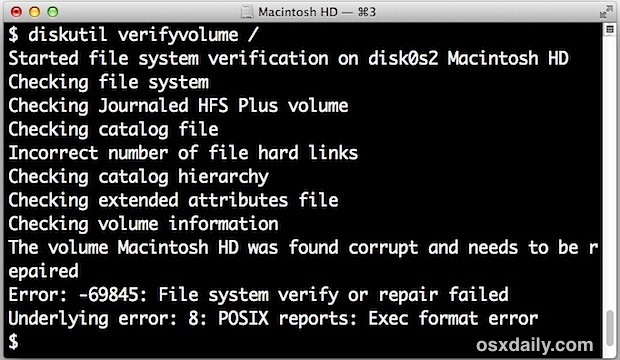
Il comando di riparazione del volume è solo un modo alternativo, tramite riga di comando, per accedere alle stesse funzionalità disponibili nell’app GUI di Utility Disco. Come accennato, questo è consigliato soprattutto per utenti più esperti.
Esegui il disco di riparazione dalla riga di comando per risolvere il problema dell’unità identificata
Se hai stabilito che l’unità richiede riparazioni, puoi procedere con il comando diskutil:
diskutil repairvolume /
Ancora una volta, puoi indirizzarti verso altre unità specificando il loro nome o punto di mount, come ad esempio:
diskutil repairvolume /Volumes/ExternalBackups/
Assicurati di lasciar completare il processo prima di intervenire su qualsiasi altra cosa. Di solito, il comando Repair Disk riesce a risolvere i problemi rilevati dal comando Verify Disk.
Tieni presente che Repair Disk non si occupa della riparazione dei permessi sul disco, ma puoi farlo separatamente con un altro comando diskutil mentre sei in riga di comando.
Se il comando di riparazione fallisce, non disperare! Potresti provare a riparare il volume utilizzando il comando fsck, che è un po’ più complesso ma spesso efficace quando Utility Disco non riesce o non è disponibile.
Se i problemi persistono, è possibile che l’unità abbia dei danni fisici. In questo caso, è consigliabile eseguire il backup dei dati il prima possibile e considerare l’idea di sostituire l’unità.
Novità e Consigli per il 2024
Nel 2024, è importante rimanere aggiornati sulle ultime versioni di macOS, poiché Apple continua a migliorare le funzionalità di gestione dei dischi. Le nuove versioni possono offrire strumenti di diagnostica più avanzati e soluzioni più rapide per la riparazione dei dischi. Assicurati di eseguire sempre l’aggiornamento del sistema operativo per approfittare di queste migliorie.
Inoltre, considera di utilizzare software di terze parti per la manutenzione del disco, che possono fornire funzionalità aggiuntive rispetto agli strumenti integrati. Alcuni di questi programmi offrono monitoraggio in tempo reale e report dettagliati sulla salute del disco, aiutandoti a prevenire eventuali problemi futuri prima che si verifichino.
Infine, non dimenticare l’importanza di avere un buon piano di backup. Utilizza Time Machine o altre soluzioni di backup per garantire che i tuoi dati siano sempre al sicuro, soprattutto quando lavori con dischi che mostrano segni di affaticamento. La prevenzione è la chiave per evitare perdite di dati inaspettate!









